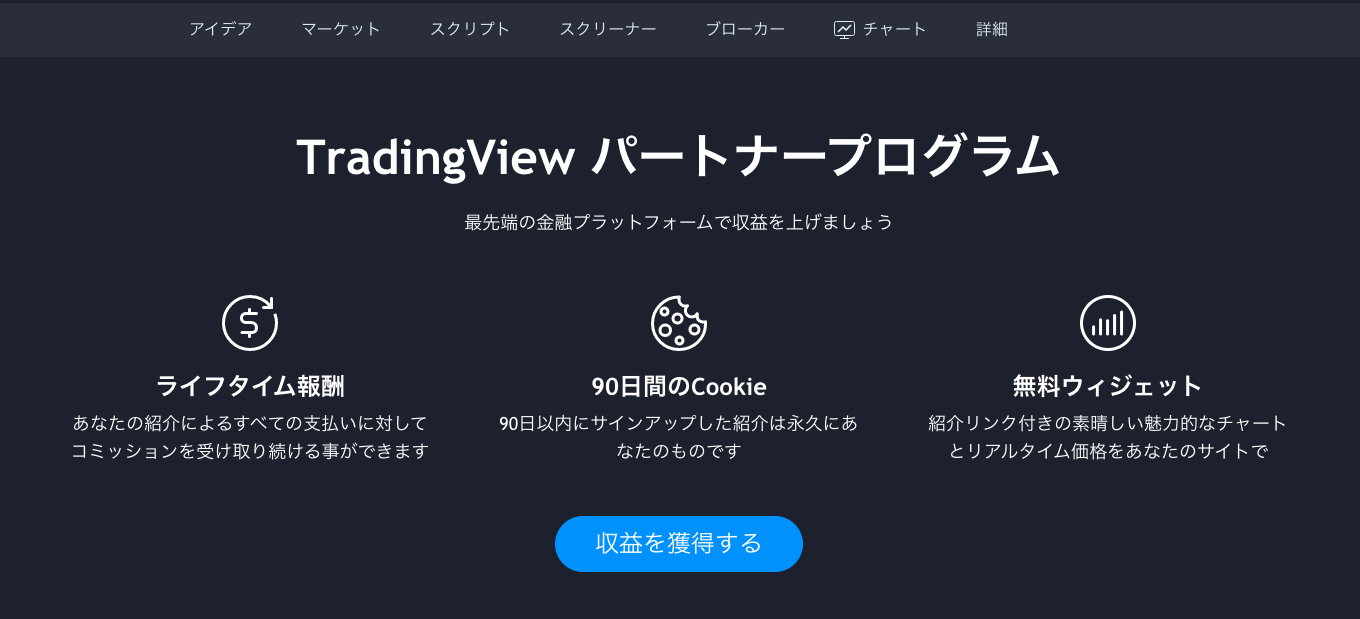
みなさんこんにちは、サバイサバイFXです。
今回は、僕が愛用しているチャートツールTradingviewのアフィリエイトプログラムについて解説します。
僕は相場分析を行う際に、チャートツールとしてTradingviewを愛用しています。
チャートツールとして非常に便利で使いやすいTradingviewですが、実はアフィリエイトプログラムも存在するのです。
この記事が解決するお悩み
- Tradingviewでマネタイズする方法を知りたい
- Tradingviewでアフィリエイトをやる方法を知りたい
- Tradingviewのアフィリエイト報酬体系を知りたい
- Tradingviewでアフィリエイトを始めるための手順を知りたい
Tradingviewでマネタイズやアフィリエイトをやってみたいと思っている人はぜひこの記事を参考にしてTradingviewのアフィリエイトプログラムに取り組んでみてください。
では解説していきますね。
Tradingviewパートナープログラムの概要
正式名称はパートナープログラム
Tradingviewのアフィリエイトプログラムの正式名称は「Tradingview パートナープログラム」と言います。
Tradingviewを世の中に広めてくれるパートナーとしての意味合いを込めているのかも知れませんね。
この記事でも以降では正式名称にならって、パートナープログラムと記載することにします。
パートナープログラムの内容
パートナープログラムとは、一言で言えば、
パートナープログラムの内容
あなたが紹介した人がTradingviewの有料プランに申し込むと、あなたにアフィリエイト報酬(コミッションと呼ぶ)が支払われる
というものです。
以下でプログラムのポイントを解説します。
パートナープログラムのポイント
パートナープログラムのポイントは以下の通りです。
パートナープログラムのポイント
- ライフタイム報酬
- 90日間のアカウント登録
- 豊富なウィジェット
順番に解説していきますね。
ライフタイム報酬
ライフタイム報酬とは、あなたが紹介した人がTradingviewの有料プラン料金を支払い続けている間ずっと、あなたに報酬が振り込まれるというものです。
紹介したら1回きりの支払いではなく、継続して報酬を受け取れる点はパートナー(アフィリエイター)としては嬉しい限りですね。
報酬体系は以下で解説します。
90日間のアカウント登録
あなたが紹介した人が、Tradingviewに訪問してから90日以内に有料プランを購入した場合、報酬が振り込まれるというものです。
豊富なウィジェット
パートナープログラムに参加すると、Tradingviewが提供する様々なウィジェットを使えるようになります。
ウィジェットにはチャートそのものや、各種マーケットの指標、銘柄の価格など様々なものが利用可能です。
もちろん広告用として貼り付ける各種バナーも提供されています。
パートナープログラムの注意点
以下のケースはパートナープログラムの報酬の対象外となります。
注意ポイント
・TradingViewにこれまで訪問した事がある人または無料アカウントをすでに持っている人が、あなたのアフィリエイトリンクから有料プランを申し込み
->パートナープログラムは完全な新規ユーザのみを対象
・あなたの紹介した人が、Tradingviewの無料会員として登録
->パートナープログラムは新規ユーザが有料会員として登録した場合にのみ報酬が支払われる
報酬体系
気になる報酬体系ですが、有料会員の会員費用の30%が報酬となります。
Tradingviewには以下のように4つの会員タイプが存在します。
例えばPRO会員であれば、年間の会員費用は179.4ドル。現在はプロモーションで155.4ドルとなっています。
もしあなたの紹介を受けた人が、PRO会員に申し込んだ場合、年間費用179.4ドルの30%、つまり
179.4ドル✖️ 30% = 53.82ドル/年があなたの報酬となります。
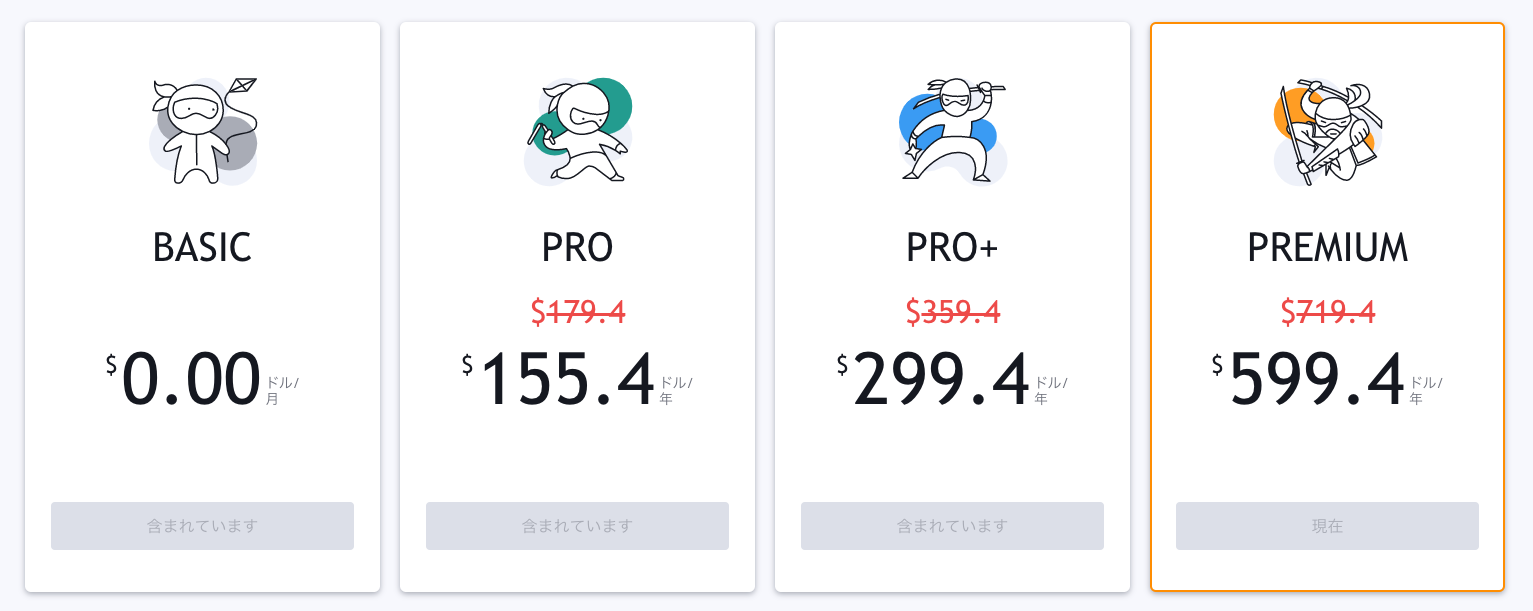
会員別の報酬
会員別の報酬をまとめると以下の通りです。
| 会員 | 年間会員費用(ドル/年) | アフィリエイト報酬(ドル/年) |
| BASIC | 0 | なし |
| PRO | 179.4 | 53.82 |
| PRO + | 359.4 | 107.82 |
| PREMIUM | 719.4 | 215.82 |
仮にあなたの紹介した人100人がPRO会員を申し込んだとすると、
53.82*100 = 5382ドル/年
と年間で50万円近くが報酬として支払われることになります。
しかも会員が毎年PRO会員を更新し続ける限り、同じ額の報酬がみなさんに与えられるという、なんとも太っ腹なプログラムです。
パートナープログラムに興味がある、はじめてみたいという方のために、
以下で申し込み手順詳細と、アフィリエイトリンクの設定方法について解説します。
ぜひこの手順を参考にパートナー登録をしてみてください。
Tradingview パートナープログラムの始め方手順解説
ここではパートナープログラムのアカウントを作成し、実際にアフィリエイトリンクを作成するところまでの手順を実際の画面とともに解説します。
step
1パートナープログラムのアカウント作成
1パートナープログラムのアカウント作成
まずはパートナープログラムのアカウント登録を行う必要があります。
注意ポイント
すでにTradingviewのアカウントを持っている方でも、パートナープログラムのアカウントを新しく作成する必要があります。
Tradingviewのアカウントとパートナープログラムのアカウントは別です。
アカウント作成は以下のボタンからアクセスすることができます。
※2020年5月時点で、アカウント作成ページは英語対応のみとなっています。
この記事では日本語翻訳して、どこに何を入力すれば良いのかを一つ一つ解説していますので、ぜひ参考にしてください。
<アカウント登録画面>
https://tradingview.hasoffers.com/signup
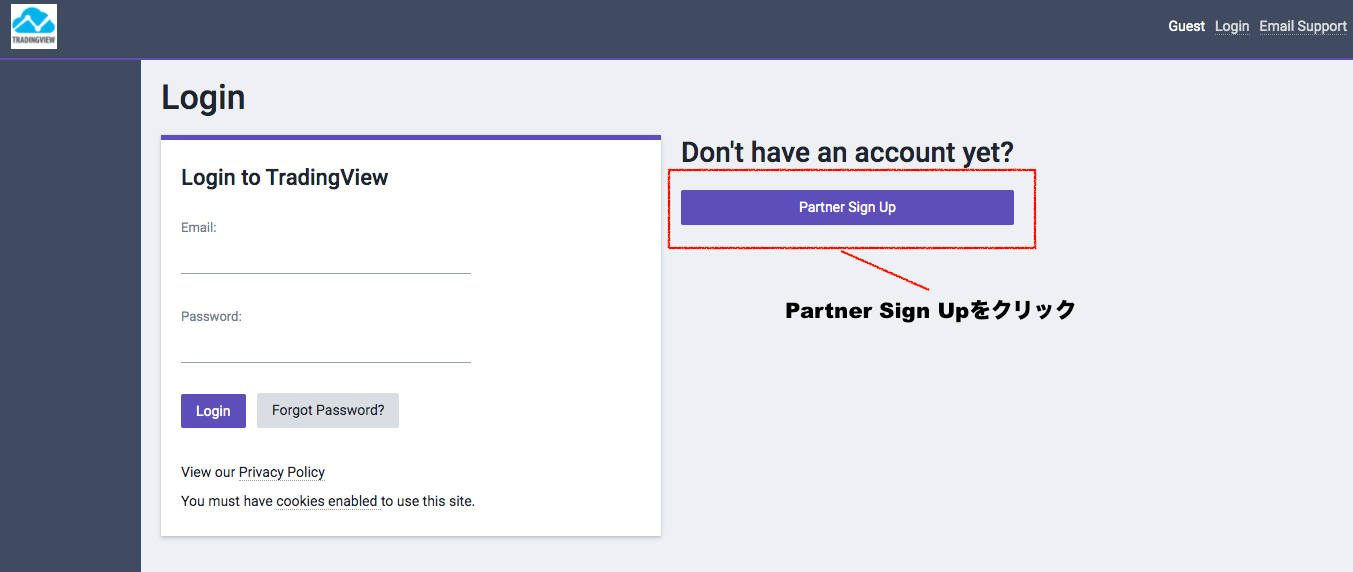
アカウント作成のページにはTradingviewのホームページの最下部にあるパートナープログラムからもアクセスできます。
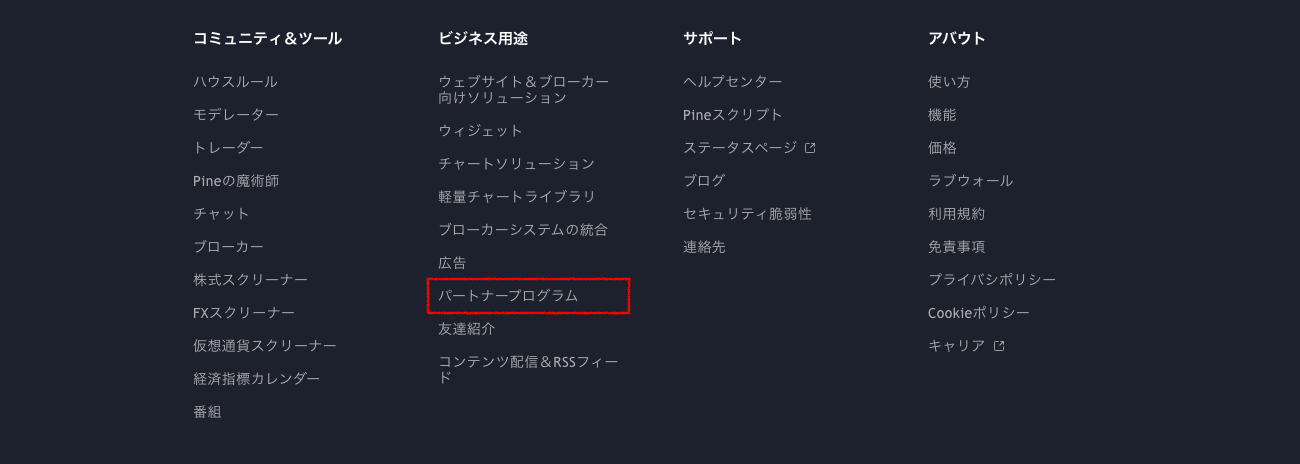
アカウント情報入力
冒頭でお伝えした通り、アカウント作成画面は英語対応のみです。
そこで入力情報の英語日本語対比表と共に入力例を作成しました。
こちらの表にある情報を元にアカウント作成してみましょう。
入力の例は東京都 投資市 FXアパートメント 901号室に住む山田太郎(男性)さんを例にしています。
| 英語 | 日本語 | 記入例 | 補足 | |
|
Account Details
|
||||
| Company/Name | 会社/個人名 | Taro Yamada | 名前 苗字の順番で記入 | |
| Address 1 | 住所1 | Room901, FX Apartment, Toshi City, Tokyo Prefecture, Japan | 英語で住所を書く場合は部屋番号、アパート名、市区町村、都道府県の順で記載します。 最後に国名を表すJapanを記入します。XX都や県はPrefectureで表せば伝わります。 |
|
| Address 2 | 住所2 | Address1で収まれば入力不要 | ||
| City | 市 | Toshi City | 市はCityで表現します | |
| Country | 国 | Japan | ||
| Region | 地域 | Tokyo | 都道府県を入力します。東京であればTokyo、神奈川であればKanagawaで大丈夫です。 | |
| Zip Code | 郵便番号 | 100-1000 | ||
| Email Address | Eメール | 使用するEメールアドレス | ||
|
User Details
|
||||
| Password | パスワード | 設定するパスワードを入力しましょう | ||
| Confirm Password | パスワード確認 | パスワードと同じものを入力 | ||
| First Name | パスワード確認 | Taro | ||
| Last Name | パスワード確認 | Yamada | ||
| Title | 敬称 | Mr. | 男性はMr. 女性はMs.で既婚未婚両方を表せます。 | |
|
Additional Information
|
||||
| Please, list the links to your websites/social media you will be using for the affiliate marketing: * | アフィリエイトを行うウェブサイトやSNSのリンクを入力してください | アフィリエイトリンクを使用する自分のサイトのURLを入力します。 | https://www.tradingview.com/など | |
<入力画面>

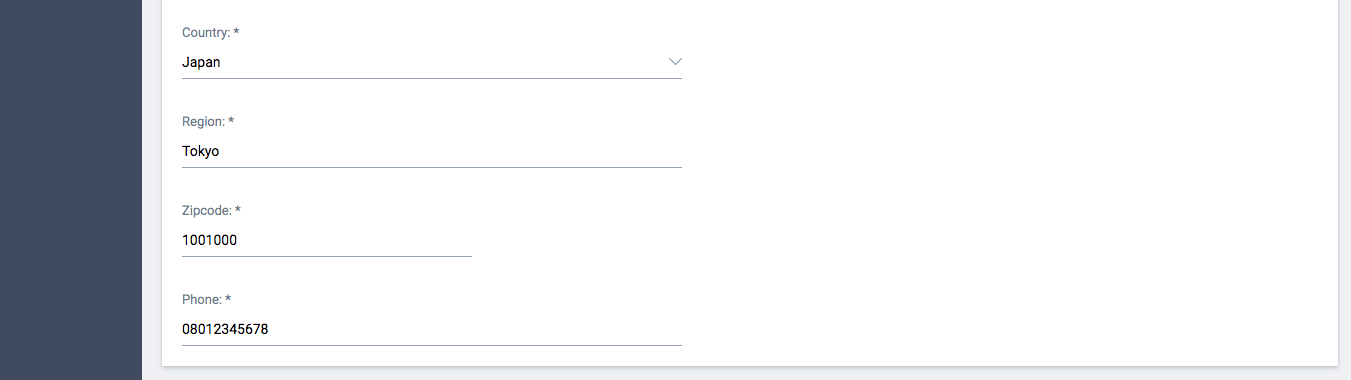
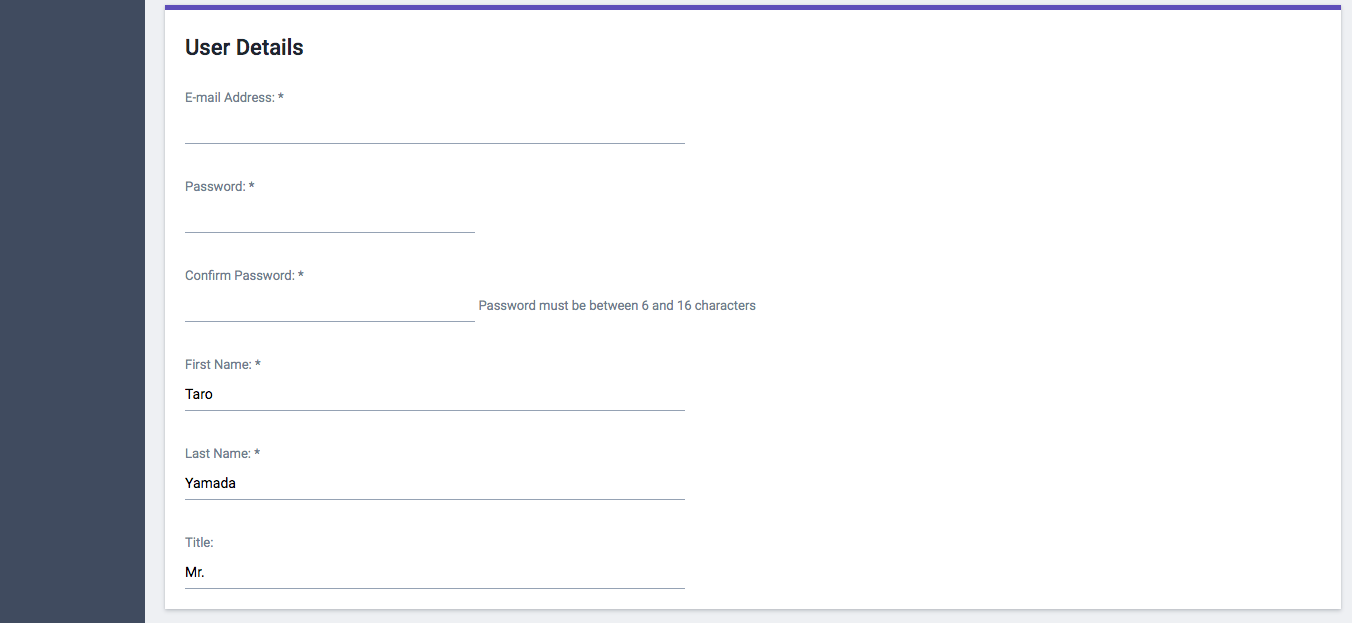

step
2Tradingviewによる審査
2Tradingviewによる審査
アカウント作成の申請後、Tradingviewによる審査があります。
審査が終わるまではアフィリエイトページにログインできません。(下記のようなメッセージが表示されます。)
僕の場合、アカウント登録してから10日くらいで審査完了しました。
(少し時間がかかったのでカスタマーサポートに問い合わせたところ、テクニカルイシューで少し時間を要しているとのことでしたので、通常はもう少し早く終わるかもしれませんね)
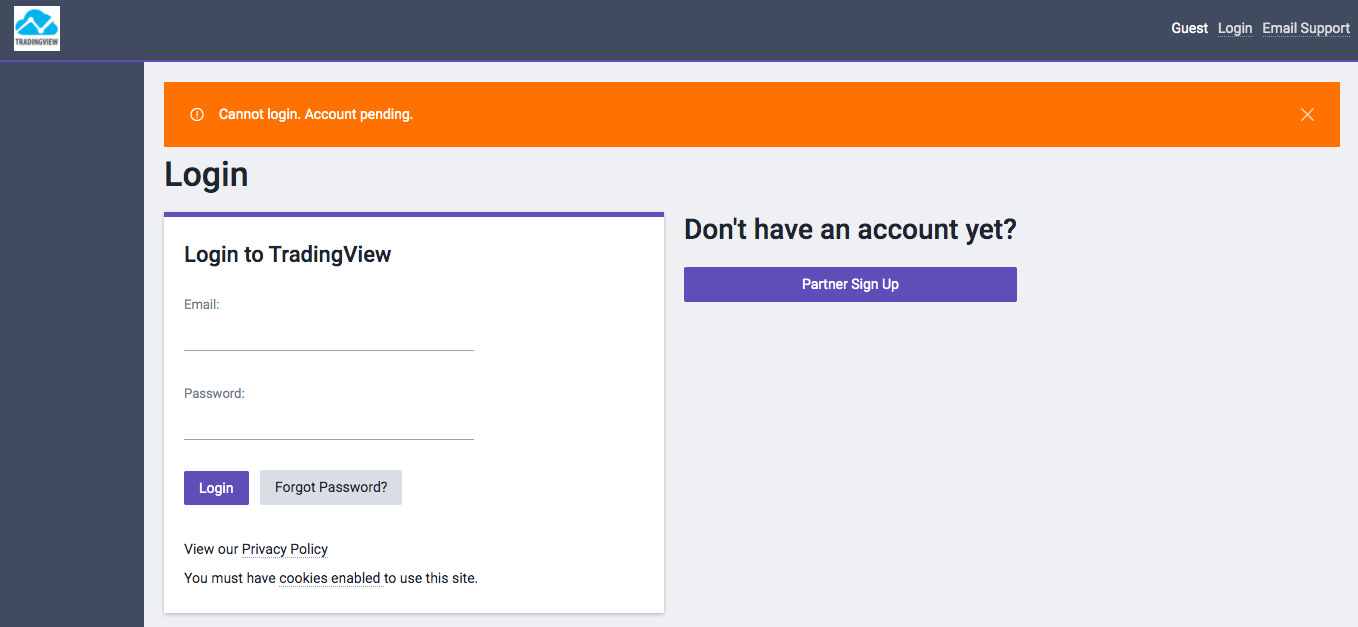
step
3アフィリエイトリンク作成
3アフィリエイトリンク作成
パートナーサイトへログイン
パートナープログラムのアカウント作成時に登録したEmailとパスワードを入力してパートナーサイトへログインします。
ログイン画面は下のURLから開いた画面の右上のボタンからアクセスできます。
<パートナーサイトログイン>
https://tradingview.hasoffers.com/signup
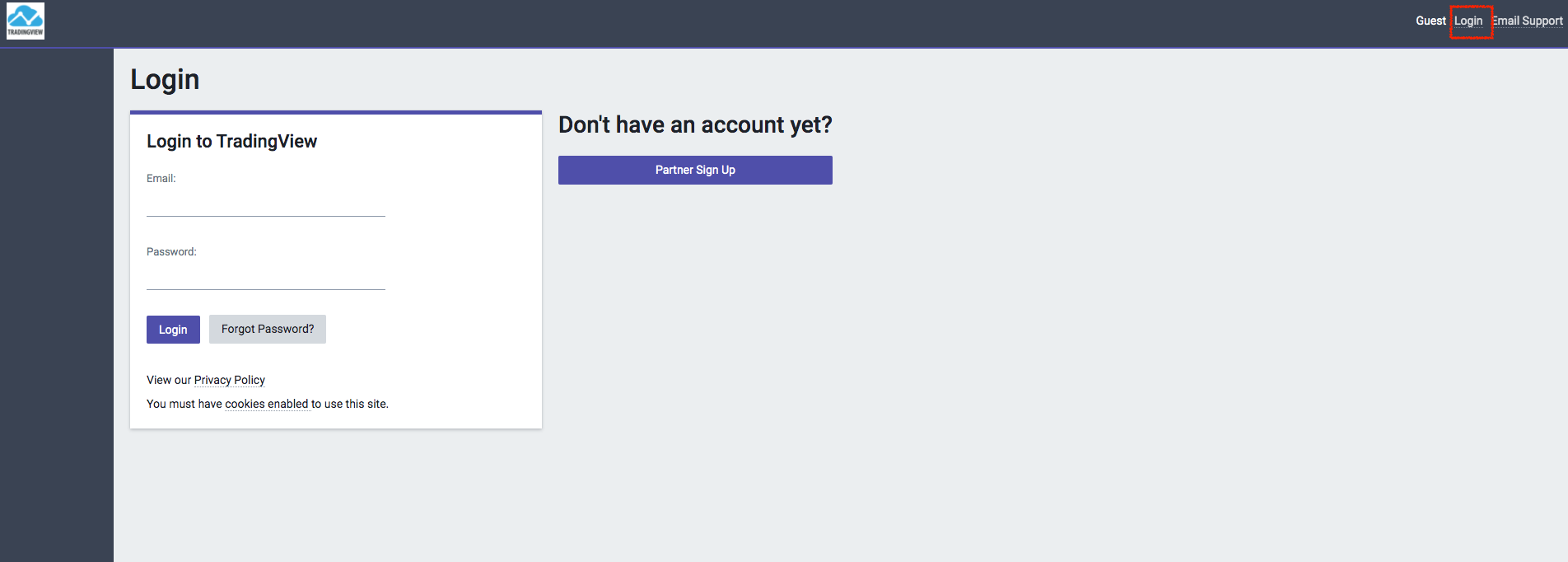
<ログイン後の画面>
ログインすると以下のダッシュボード画面が表示されます。
画面左のメニューからOffer->All Offerを選択します。
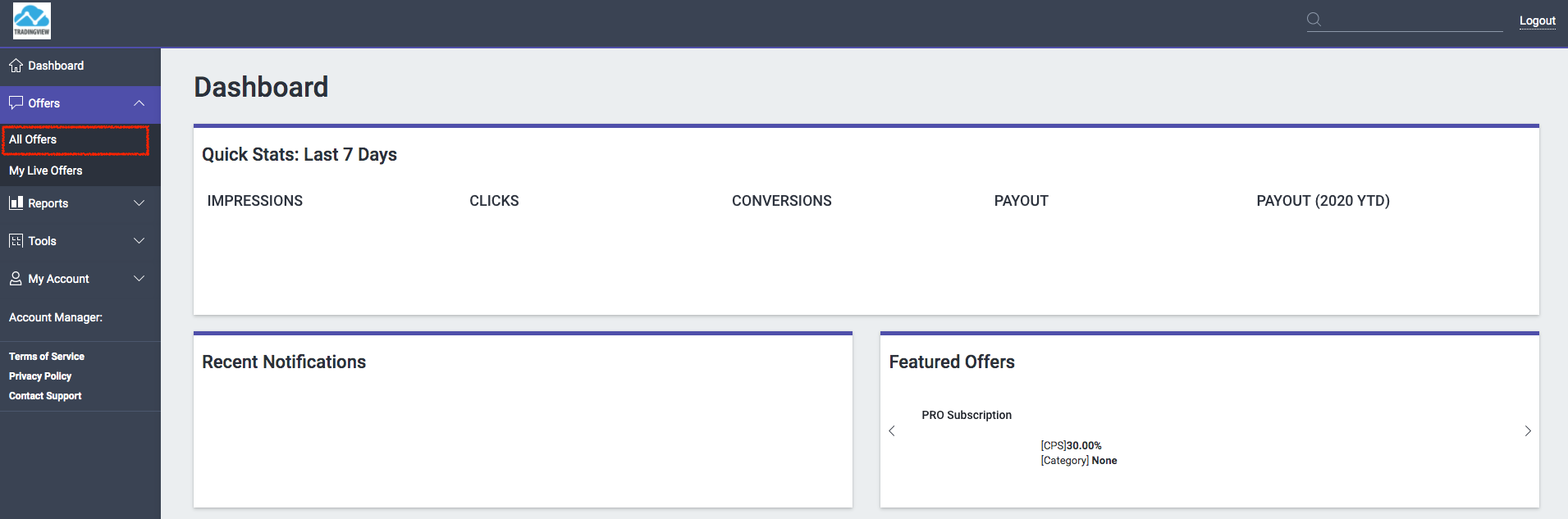
アフィリエイトリンク取得ページへアクセス
すると以下のページが表示されます。
ここから赤で囲ったPRO Subscriptionをクリックします。
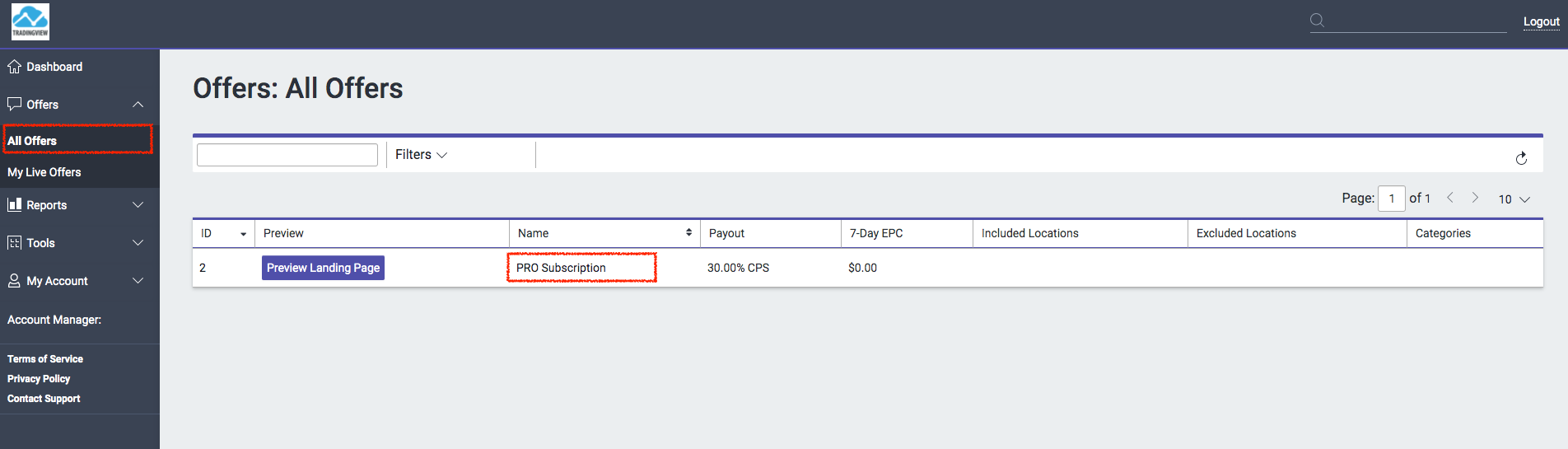
アフィリエイトリンクを取得
アフィリエイトリンク作成画面が表示されます。
一番上のボックスにデフォルトでアフィリエイトリンクが表示されています。
これがみなさんのアフィリエイトURLですので、これを自分のサイトやSNSにコピペするだけで完了です。
アフィリエイトリンクを作成するページは、Landing Pageというプルダウンから選ぶことができます。
例えば、ドル円のチャートの画面に飛ぶアフィリエイトリンクを作成したり、有料プランの購入画面に飛ぶアフィリエイトリンクを作成することができます。
コンテンツの種類に応じたアフィリエイトリンクを作成できるわけですね。
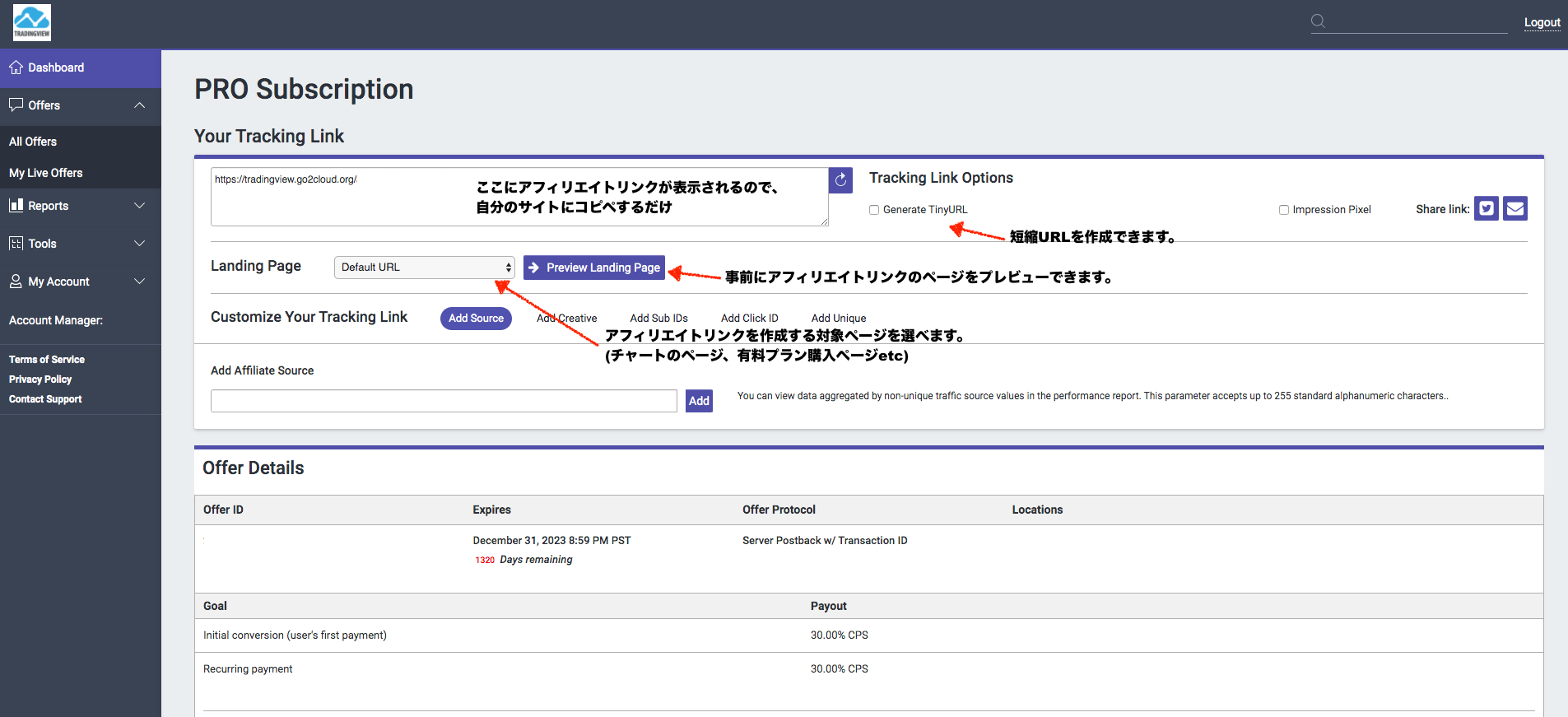
さて、アフィリエイトリンク作成はこれで終わりです。
みなさんご自身のブログやSNSにリンクをコピペしたらあとは定期的にアフィリエイトリンクのクリック状況や制約状況をモニタリングしながら、PDCAを回していくのみです。
アフィリエイトリンクについてよくある質問
アフィリエイトリンクについてよくある質問についてまとめました。
この情報は2020年5月時点の情報です。
Tradingviewも今後ますますパートナープログラムに力を入れていくことを発表していますので将来的には変更・改善されるかもしれません。
よくある質問
・自分のTradingview(チャートツールの方)のユーザプロファイル画面にジャンプするアフィリエイトリンクを作成することはできるか?
->こちらは僕も実際にTradingviewに問い合わせた質問ですが、現時点ではこのようなアフィリエイトリンク作成はサポートされていないとのことです。
・自分が投稿したアイデアにジャンプするアフィリエイトリンクを作成することはできるか?
->こちらも上と同様にTradingviewに問い合わせましたが、現時点ではこのようなアフィリエイトリンク作成はサポートされていないとのことです。
まとめ
さて、いかがでしたでしょうか。
Tradingviewのパートナープログラムについて、
・プログラムの概要
・報酬体系
・アカウント作成からアフィリエイトリンク取得
までを解説しました。
みなさんもぜひTradingviewをより多くのトレーダーに使ってもらえるようパートナープログラムに取り組んでみてはいかがでしょうか。















